Création et configuration des scripts GDS
 Démarrage de Agent Builder et création des scripts
Démarrage de Agent Builder et création des scripts
Étapes
-
Connectez-vous en tant que superutilisateur ou prenez un rôle équivalent.
-
# /usr/cluster/bin/scdsbuilder
-
L'écran Créer de Agent Builder s'affiche.
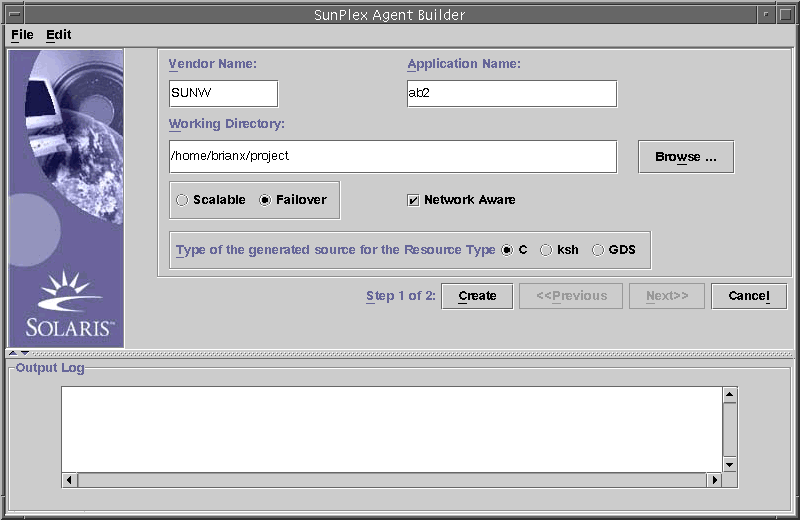
-
Tapez le nom du fournisseur.
-
Tapez le nom de l'application.
Remarque –Sous le système d'exploitation Solaris 9, l'association du nom du fournisseur et du nom de l'application peut dépasser neuf caractères. Toutefois, si vous utilisez une version précédente du système d'exploitation Solaris, cette association ne doit pas dépasser neuf caractères. Cette association sert de nom de package pour les scripts.
-
Accédez au répertoire de travail.
Vous pouvez utiliser le menu déroulant Parcourir pour sélectionner le répertoire plutôt que de taper le chemin d'accès.
-
Indiquez si le service de données est évolutif ou de basculement.
Vous n'avez pas besoin de sélectionner l'option Compatible réseau, car il s'agit du paramètre par défaut lorsque vous créez le GDS.
-
Sélectionnez GDS.
-
(Facultatif) Changez la version de TR de la valeur par défaut indiquée.
Remarque –Dans ce champ, vous ne pouvez utiliser aucun des caractères suivants : espace, tabulation, barre oblique (/), barre oblique inverse (\), astérisque ( *), point d'interrogation (?), virgule (,), point virgule (;), crochet gauche ([) ou crochet droit (]).
-
Cliquez sur Créer.
Agent Builder crée les scripts. Les résultats sont affichés dans la zone Journal de sortie.
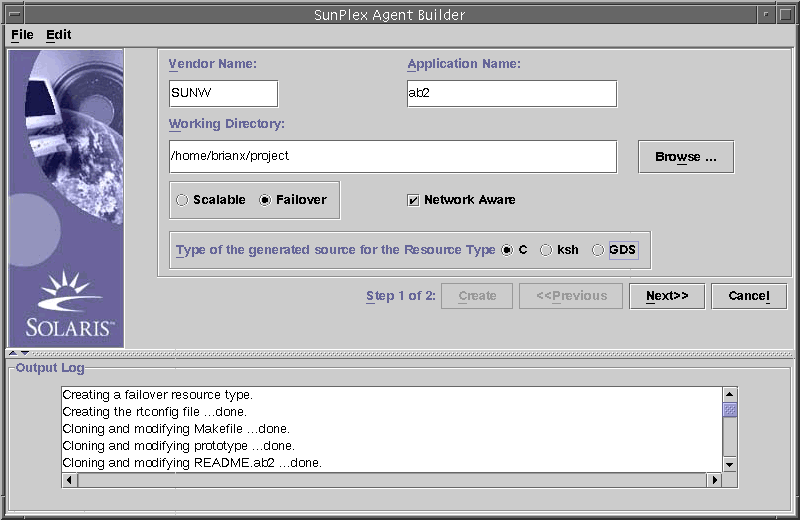
Notez que le bouton Créer est grisé. Vous pouvez à présent configurer les scripts.
-
Cliquez sur Next.
L'écran Configurer s'affiche.
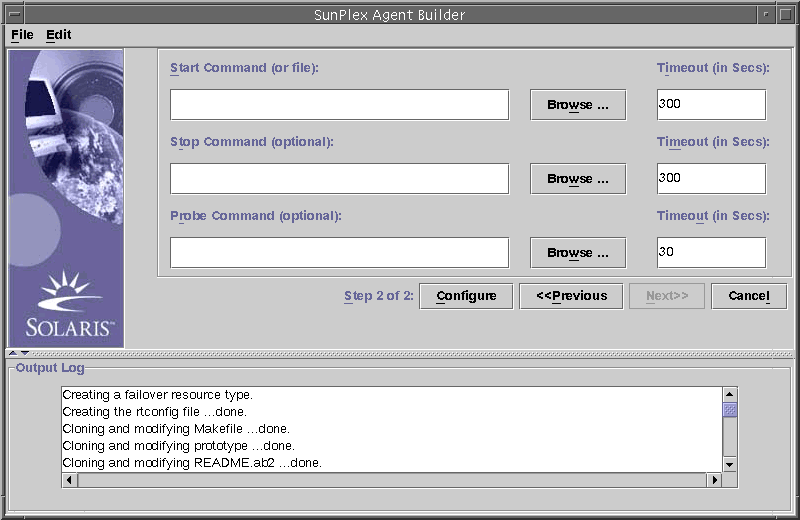
 Configuration des scripts
Configuration des scripts
Après avoir créé les scripts, vous devez configurer le nouveau service.
Étapes
-
Tapez l'emplacement de la commande de démarrage, ou cliquez sur Parcourir pour rechercher la commande de démarrage.
Vous pouvez indiquer des variables de propriété, Les variables de propriété sont décrites à la section Utilisation des variables de propriété.
-
(Facultatif) Tapez l'emplacement de la commande d'arrêt, ou cliquez sur Parcourir pour localiser la commande d'arrêt.
Vous pouvez indiquer des variables de propriété, Les variables de propriété sont décrites à la section Utilisation des variables de propriété.
-
(Facultatif) Tapez l'emplacement de la commande de détection, ou cliquez sur Parcourir pour localiser la commande de détection.
Vous pouvez indiquer des variables de propriété, Les variables de propriété sont décrites à la section Utilisation des variables de propriété.
-
(Facultatif) Spécifiez de nouvelles valeurs de délai d'attente pour les commandes de démarrage, d'arrêt et de détection.
-
Cliquez sur l'option Configurer.
Agent Builder configure les scripts.
Remarque –Agent Builder concatène le nom du fournisseur et le nom de l'application pour créer le nom du package.
Le package de scripts est créé et placé sous le répertoire suivant :
working-dir/vendor-name-application/pkg
Par exemple, /export/wdir/NETapp/pkg.
-
Sur chaque noeud du cluster, devenez superutilisateur ou assumez une fonction équivalente.
-
Sur chaque noeud du cluster, installez le package complet.
-
Sous le système d'exploitation Solaris 10 dans un environnement à zones, en tant qu'administrateur global de la zone globale, tapez les commandes suivantes :
# cd /export/wdir/NETapp/pkg # pkgadd -G -d . NETapp
Le package que vous avez spécifié est ajouté à la zone globale, à condition que son contenu n'affecte aucune partie de la zone globale qui est partagée avec une zone locale.
Les fichiers suivants sont installés par pkgadd :
/opt/NETapp /opt/NETapp/README.app /opt/NETapp/man /opt/NETapp/man/man1m /opt/NETapp/man/man1m/removeapp.1m /opt/NETapp/man/man1m/startapp.1m /opt/NETapp/man/man1m/stopapp.1m /opt/NETapp/man/man1m/app_config.1m /opt/NETapp/util /opt/NETapp/util/removeapp /opt/NETapp/util/startapp /opt/NETapp/util/stopapp /opt/NETapp/util/app_config
-
Pour toute autre version du système d'exploitation Solaris ou pour le SE Solaris 10 dans un environnement sans zones, tapez les commandes suivantes :
# cd /export/wdir/NETapp/pkg # pkgadd -d . NETapp
Les fichiers ci-dessous sont installés par la commande pkgadd :
/opt/NETapp /opt/NETapp/README.app /opt/NETapp/man /opt/NETapp/man/man1m /opt/NETapp/man/man1m/removeapp.1m /opt/NETapp/man/man1m/startapp.1m /opt/NETapp/man/man1m/stopapp.1m /opt/NETapp/man/man1m/app_config.1m /opt/NETapp/util /opt/NETapp/util/removeapp /opt/NETapp/util/startapp /opt/NETapp/util/stopapp /opt/NETapp/util/app_config
Remarque –Les pages de manuel et les noms de script correspondent au nom de l'application que vous avez précédemment tapé sur l'écran Créer, précédé du nom de script (par exemple startapp).
-
-
Sur l'un des noeuds du cluster, configurez les ressources et démarrez l'application.
# /opt/NETapp/util/startapp -h logicalhostname -p port-and-protocol-list
Les arguments du script startapp varient en fonction du type de ressources : de basculement ou évolutives.
Remarque –Pour savoir quelle ligne de commande vous devez taper, consultez la page de manuel personnalisée ou exécutez le script startapp sans arguments pour afficher une instruction d'utilisation.
Pour afficher les pages de manuel, vous devez spécifier leur chemin d'accès. Par exemple, pour afficher la page de manuel startapp(1M), tapez :
# man -M /opt/NETapp/man startapp
Pour afficher une instruction d'utilisation, tapez :
# /opt/NETapp/util/startapp The resource name of LogicalHostname or SharedAddress must be specified. For failover services: Usage: startapp -h logicalhostname -p port-and-protocol-list [-n ipmpgroup-adapter-list] For scalable services: Usage: startapp -h shared-address-name -p port-and-protocol-list [-l load-balancing-policy] [-n ipmpgroup/adapter-list] [-w load-balancing-weights]
- © 2010, Oracle Corporation and/or its affiliates
